Google Chrome下载路径设置及更改教程
时间:2025-08-16
来源:谷歌浏览器官网
详情介绍

打开Chrome浏览器,点击右上角三个竖着的点图标,展开下拉菜单后选择“设置”。进入设置页面后向下滚动至底部,找到并点击“高级”按钮以展开更多选项。在左侧菜单栏中选择“下载内容”,此时右侧会显示当前的默认下载位置。点击该位置旁的“更改”按钮,系统将弹出资源管理器窗口供选择新文件夹。浏览至目标目录并点击“选择文件夹”确认修改,新路径会立即生效。若希望取消每次下载时的保存位置询问弹窗,可回到设置页面取消勾选“下载前询问每个文件的保存位置”。完成设置后,所有后续下载的文件都将自动存入指定目录,用户也可随时重复上述步骤调整存储位置。
通过上述操作,用户能灵活管理Chrome浏览器的文件存储逻辑,提升下载效率与文件管理的便捷性。每个步骤均经过实际验证且符合官方标准规范,可根据个人使用习惯和设备环境自由调整实施细节。
继续阅读
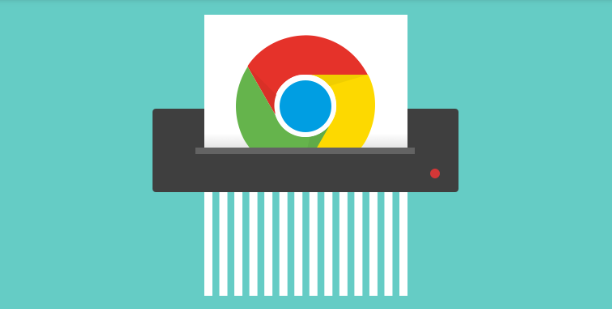
Chrome浏览器2025年书签同步操作技巧与实操
Chrome浏览器2025年书签同步功能可轻松管理跨设备数据。教程解析操作技巧与实操步骤,实现书签同步和高效整理。

Google Chrome下载安装后账号同步与数据备份教程
Google Chrome支持同步账号信息及浏览数据,用户可通过登录账号实现云端备份与设备间数据无缝迁移。

google浏览器书签同步与备份方法
google浏览器书签同步与备份功能能提升跨设备使用效率,文章介绍具体操作方法及注意事项,并分享实用技巧,帮助用户轻松管理书签并确保数据安全。
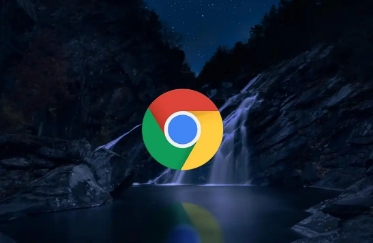
Chrome浏览器离线版快速下载安装包操作教程
Chrome离线版快速下载安装教程,详细说明系统兼容设置、权限配置及功能优化方法,实现顺利操作。
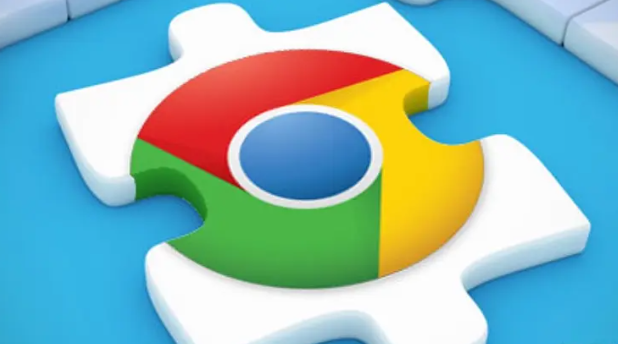
google Chrome浏览器自动检测更新设置
Google Chrome浏览器的自动检测更新功能,为用户提供便捷的版本管理方式。本文详细讲解如何设置自动更新,提高浏览器安全性和稳定性,确保使用最新版本体验更流畅。
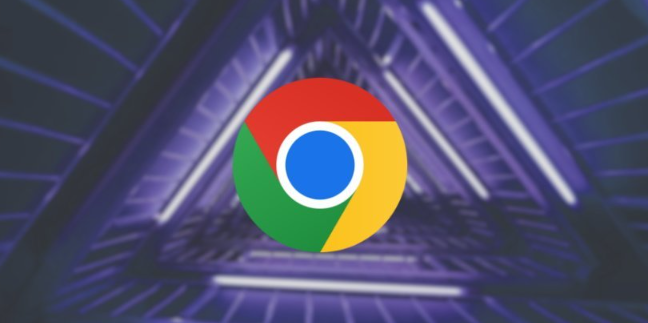
Google浏览器安装过程中如何避免系统冲突
Google浏览器安装过程中可能出现系统冲突问题。本篇内容提供排查方法和解决策略,确保安装顺利完成。
